WPS Excel设置折线图的折线为平滑曲线的方法
2024-05-06 09:59:29作者:极光下载站
我们在进行wps这款软件的使用的过程中,会想要新建一个excel表格进行数据图表的制作,比如需要进行折线图的添加,那么我们就可以在工具栏中找到自己需要的折线图样式进行插入即可,有小伙伴在插入折线图的时候,想要将折线图设置成平滑曲线,那么我们该如何设置呢,一般我们添加的折线图是折线样式显示,想要设置平滑曲线,那么就可以打开系列窗口即可添加,下方是关于如何使用WPS Excel折线图设置平滑曲线的具体操作方法,如果你需要的情况下可以看看方法教程,希望对大家有所帮助。
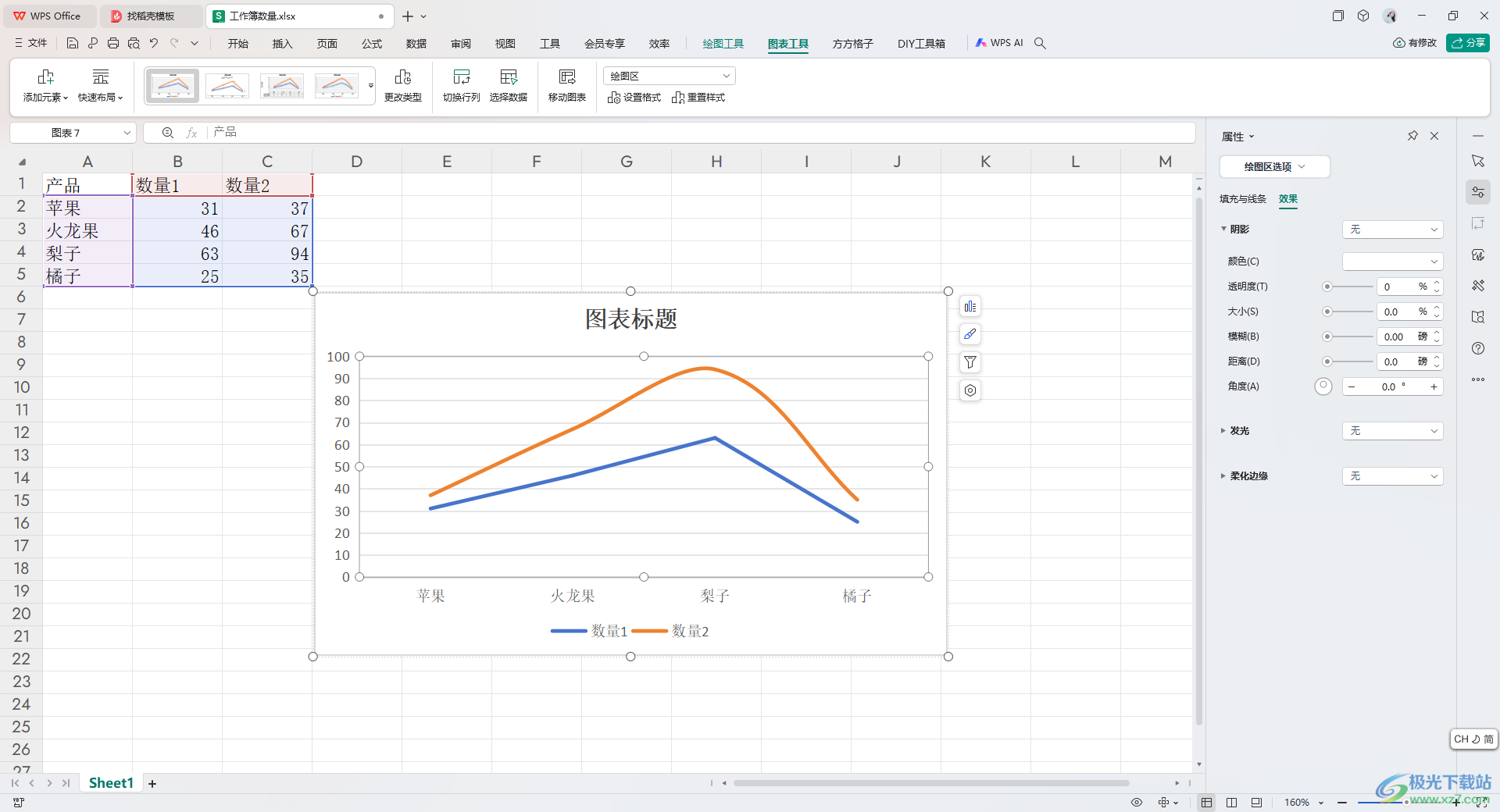
方法步骤
1.首先,我们需要将数据框选起来,然后将【插入】点击打开,再选择自己喜欢的一种折线图样式插入。
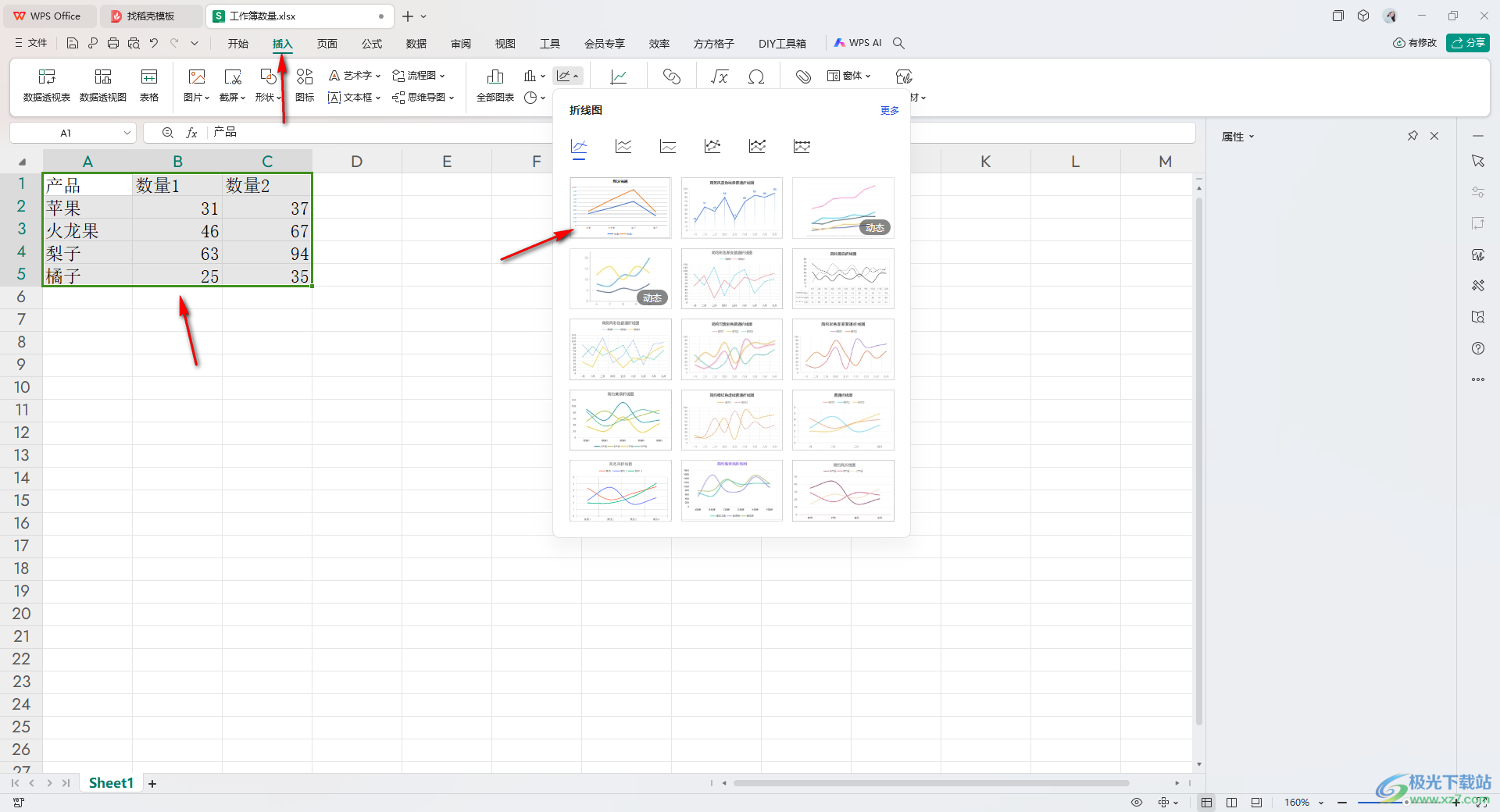
2.这时你可以查看到插入的折线图是折线样式显示的。
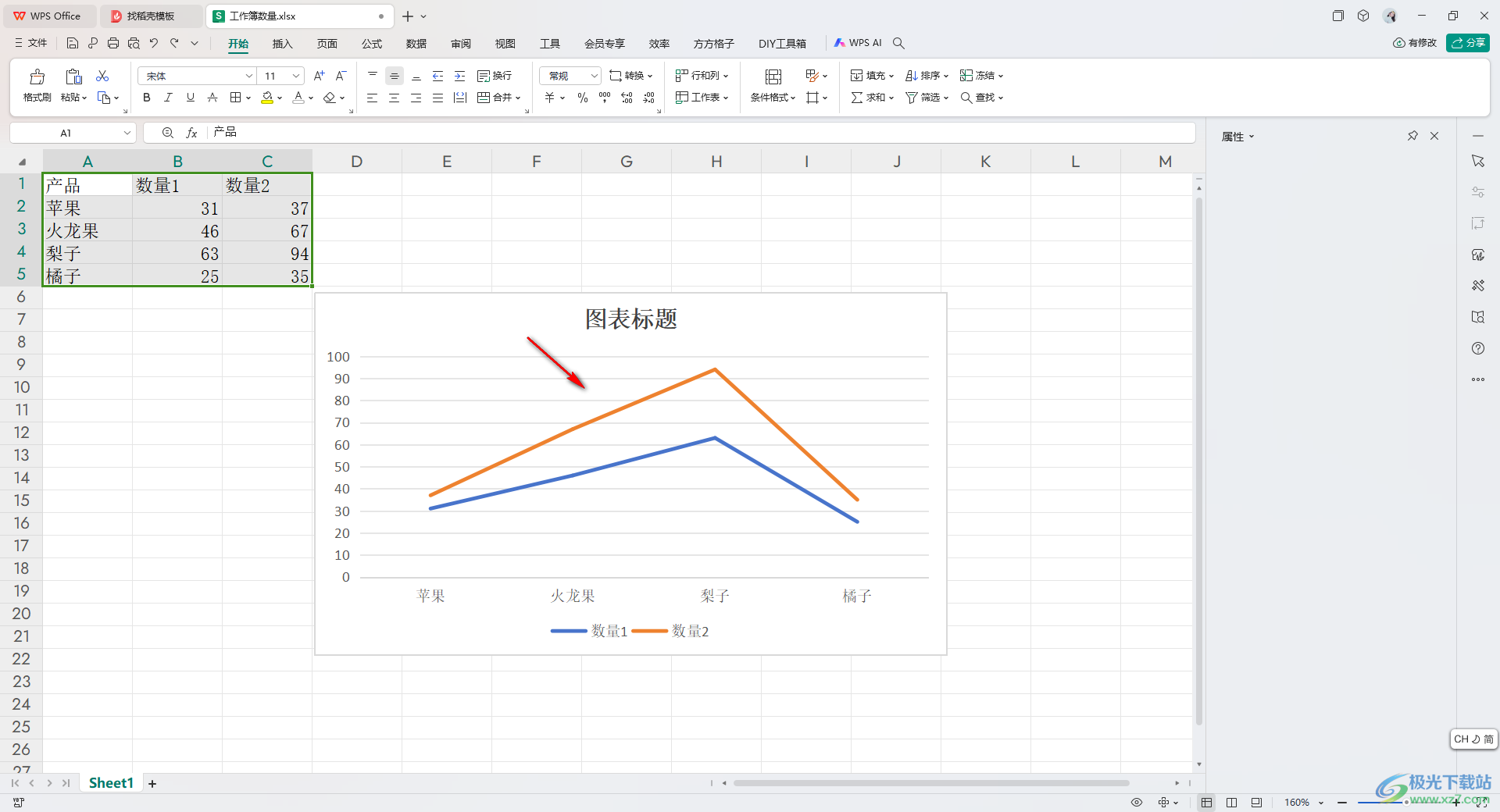
3.这时候,我们再将其中一条折线选中,然后在页面右侧即可显示出一个设置窗口,我们将【系列】选项点击一下。
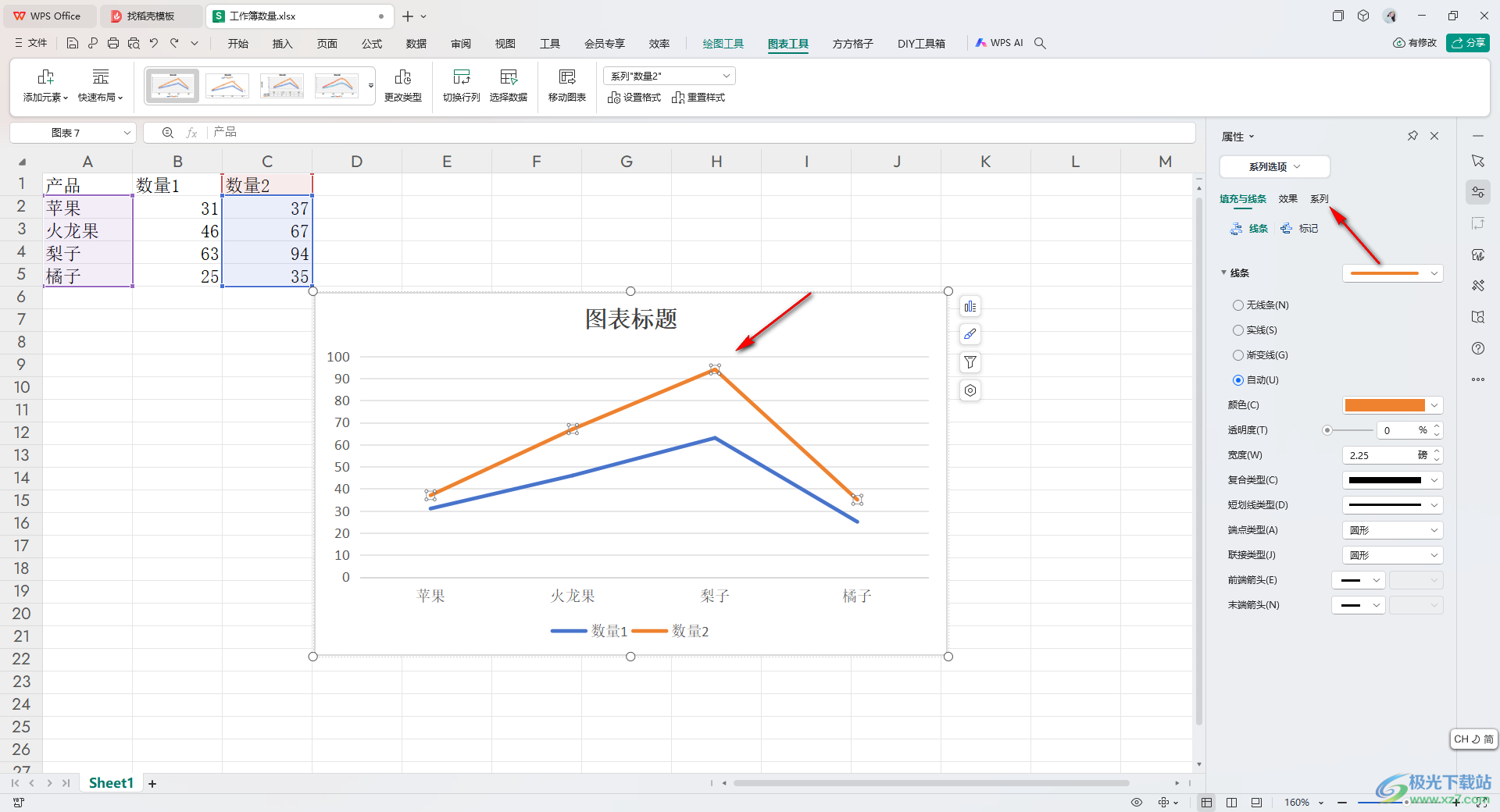
4.这时在系列的窗口中,我们就可以查看到【平滑曲线】选项,我们需要将其勾选上。
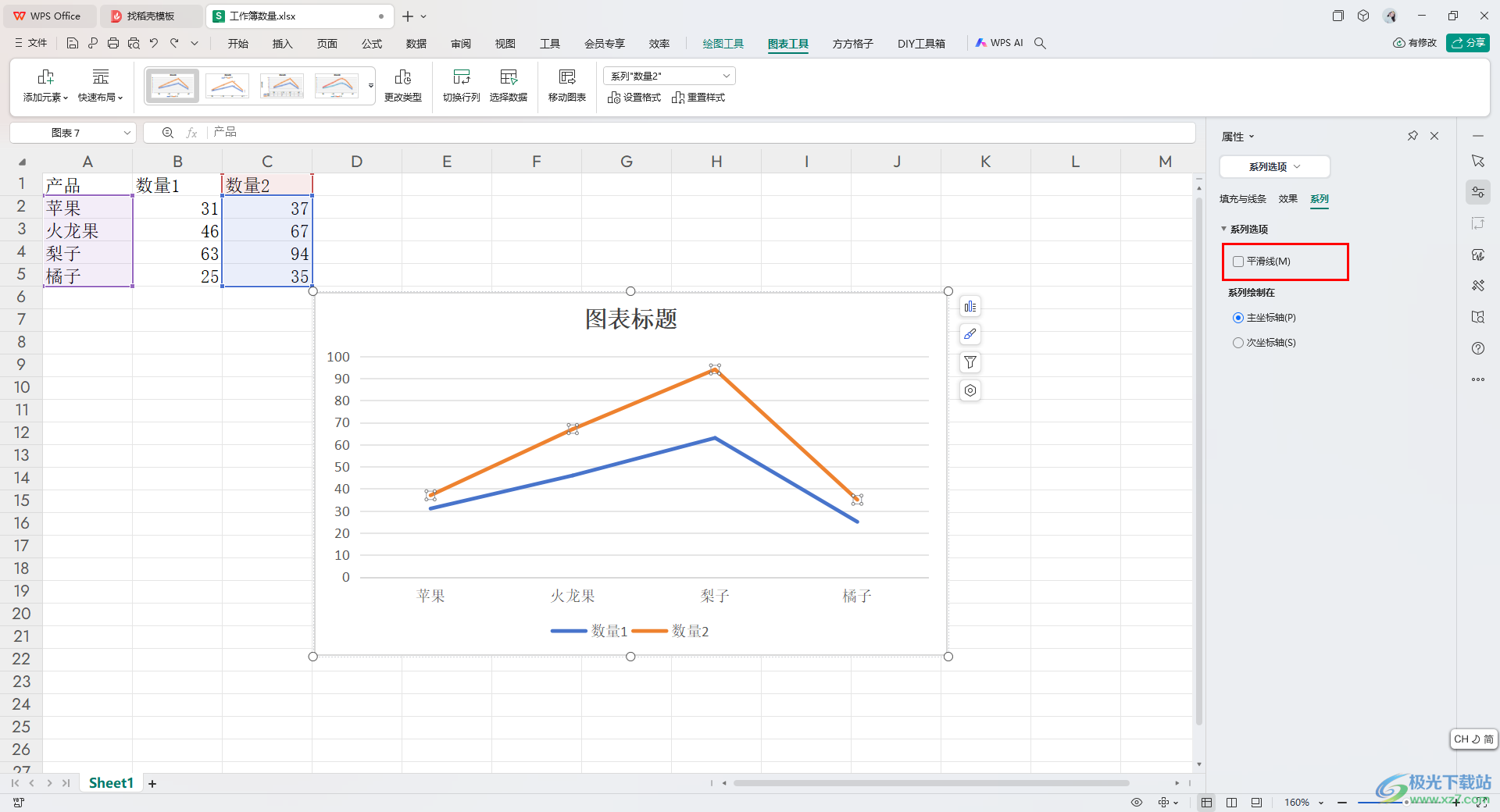
5.勾选之后,你可以在折线图中查看到刚刚选中的那条折线已经变成平滑曲线来显示了,如图所示。
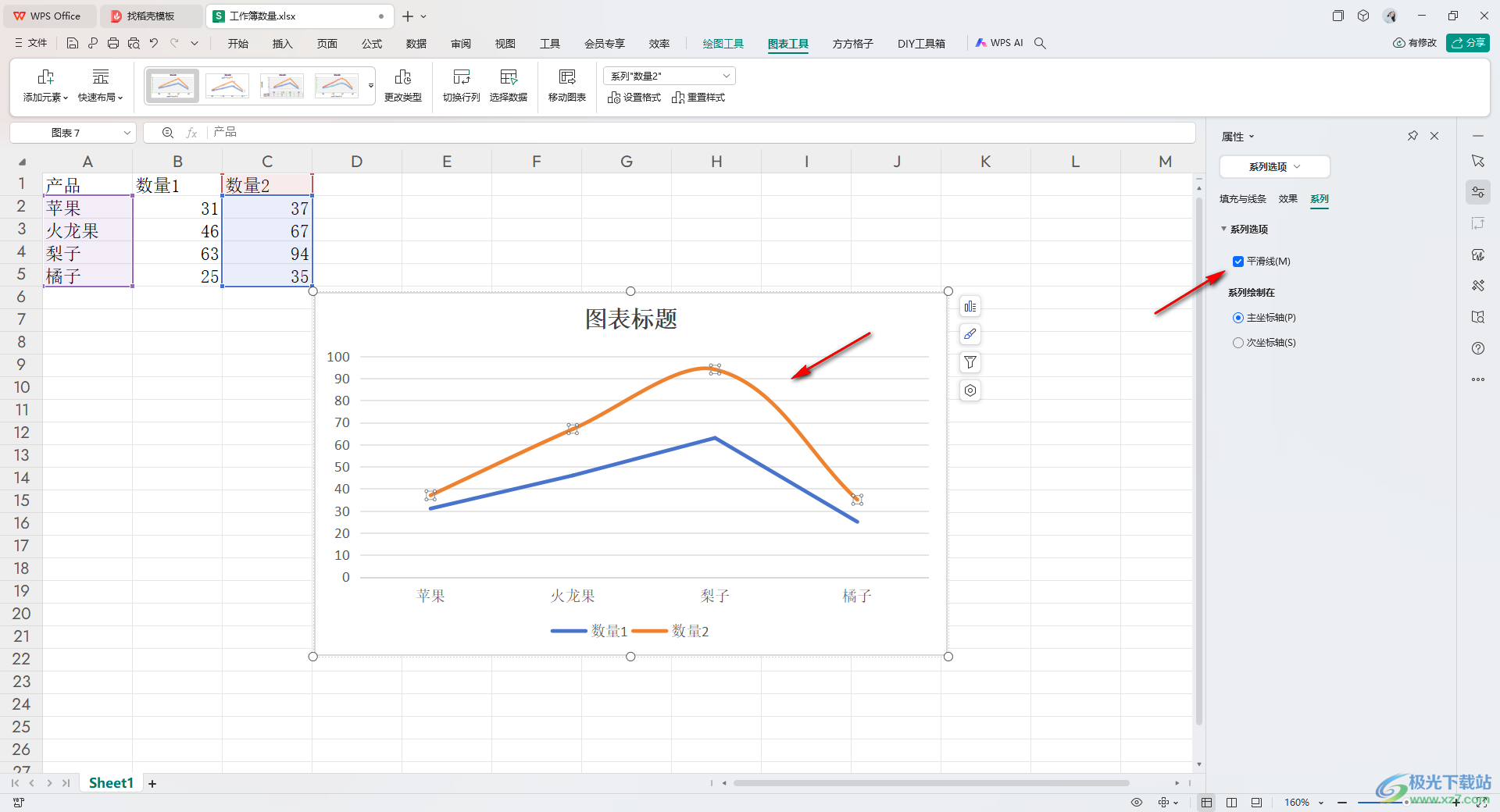
以上就是关于如何使用WPS Excel折线图设置成平滑曲线的具体操作方法,一些小伙伴常常需要在表格中进行折线图的制作,有些时候我们想要将折线图中的折线设置成曲线来显示,那么就可以按照上述的教程来操作即可,感兴趣的话可以操作试试。
